Unterschiedliche Benutzeroberflächen haben unterschiedliche Symbolleistenprioritäten. Aber die gute Nachricht ist, dass Sie auf ihren versteckten Vorrat an Schaltflächen zugreifen können. Es wird nicht mehr - zumindest weniger - auf die Befehle zugreifen, indem Sie "Datei" aus dem Pulldown-Menü der Symbolleiste auswählen und dann auswählen "Drucken." Also, mach weiter und beginne, den weniger befahrenen Weg einzuschlagen - denn die One-Step-Icon-Welt der Symbolleiste von "Kopieren" und "Einfügen" ist nur ein Tastendruck weg.
Schritt 1
Öffnen Sie das Softwareprogramm und wählen Sie "Extras".
Video des Tages
Schritt 2
Wählen Sie "Anpassen" aus dem Symbolleistenmenü. Wenn Sie keine Schaltfläche "Anpassen" anzeigen, fahren Sie mit Abschnitt 2 fort.
Schritt 3
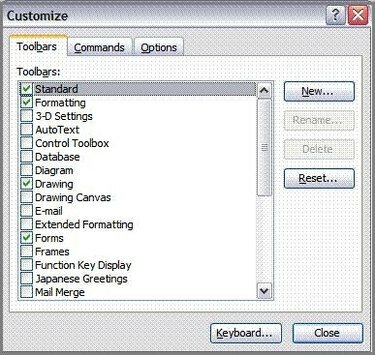
Gehen Sie zur Registerkarte Symbolleisten und setzen Sie ein Häkchen neben die gewünschten Symbolleisten, die auf der Benutzeroberfläche angezeigt werden sollen. Deaktivieren Sie die Symbolleisten, die Sie beim Öffnen der Software entfernen möchten.
Schritt 4
Öffnen Sie das Softwareprogramm und wählen Sie "Extras" aus dem Symbolleistenmenü.
Schritt 5
Wählen Sie "Symbolleisten anpassen" aus dem Symbolleistenmenü.
Schritt 6
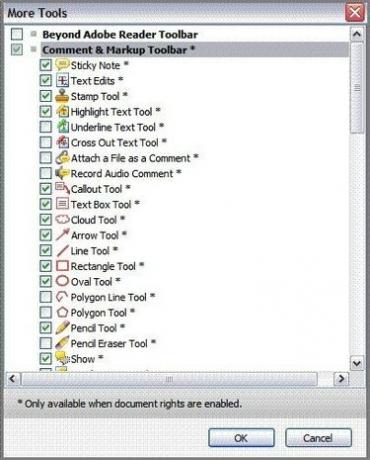
Setzen Sie ein Häkchen neben die gewünschten Symbolleisten, die auf der Benutzeroberfläche angezeigt werden sollen. Deaktivieren Sie die Symbolleisten, die Sie beim Öffnen der Software entfernen möchten.
Schritt 7
Öffnen Sie den Internet Explorer-Browser und wählen Sie "Extras" aus dem Symbolleistenmenü.
Schritt 8
Wählen Sie "Symbolleisten" und dann "Anpassen".
Schritt 9
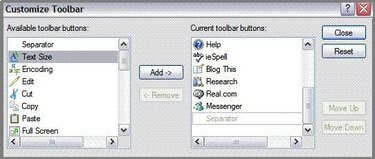
Markieren Sie eine gewünschte Symbolleiste in der Liste "Verfügbare Symbolleistenschaltflächen" und klicken Sie dann auf die Schaltfläche "Hinzufügen". Wiederholen Sie diesen Vorgang, um jede neue Symbolleiste der Liste "Aktuelle Symbolleistenschaltflächen" hinzuzufügen. Wenn Sie fertig sind, klicken Sie auf "Schließen".
Schritt 10
Öffnen Sie den Mozilla Firefox Internetbrowser und wählen Sie "Ansicht" aus dem Symbolleistenmenü.
Schritt 11
Wählen Sie "Symbolleisten" und dann "Anpassen".
Schritt 12
Klicken Sie auf den Pfeil neben "Anzeigen", um die gewünschte Ansicht der verfügbaren Symbolleisten anzuzeigen, entweder als Symbole und Text, nur Symbole oder nur Text.
Schritt 13
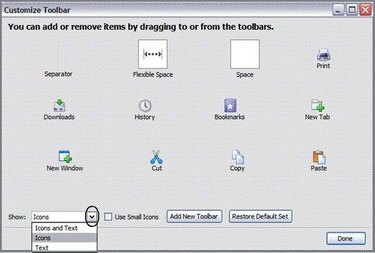
Platzieren Sie Ihren Mauszeiger über einer zum Hinzufügen ausgewählten Symbolleiste und klicken Sie mit der linken Maustaste darauf. Ziehen Sie die Maus bei gedrückter Maustaste nach oben in die Browser-Symbolleiste und lassen Sie sie dann los. Wiederholen Sie den Vorgang für jede neue Schaltfläche. Wenn Sie fertig sind, drücken Sie auf "Fertig". Um eine neue Symbolleiste hinzuzufügen, gehen Sie zu Schritt 5.
Schritt 14
Befolgen Sie die Schritte 1 - 3 in diesem Abschnitt. Klicken Sie anschließend auf "Symbolleiste hinzufügen". Geben Sie einen Namen für Ihre Symbolleiste ein und ziehen Sie dann Elemente per Drag & Drop in die neue Symbolleiste, wie in Schritt 4 in diesem Abschnitt beschrieben.



